Maison >Tutoriel système >Série Windows >Comment éliminer le son actuel du microphone dans Win11 ? Comment résoudre le problème de Win11 en utilisant le microphone actuel
Comment éliminer le son actuel du microphone dans Win11 ? Comment résoudre le problème de Win11 en utilisant le microphone actuel
- 王林avant
- 2024-02-15 11:00:19978parcourir
Le problème du son actuel du microphone dans le système Win11 dérange de nombreux utilisateurs. Les microphones actuels produiront du bruit lors de leur utilisation, affectant la qualité des appels vocaux et des enregistrements. Concernant ce problème, l'éditeur PHP Xinyi a résumé plusieurs solutions pour tout le monde. En ajustant les paramètres du système, en remplaçant l'équipement du microphone ou en utilisant un logiciel de réduction du bruit, vous pouvez éliminer efficacement le son actuel du microphone et améliorer l'expérience utilisateur. Ensuite, découvrons ces solutions une par une pour vous aider à résoudre le problème du son actuel du microphone Win11.
Comment éliminer le son actuel du microphone dans Win11 ?
Il existe de nombreuses raisons pour lesquelles le microphone tombe en panne, et il existe en gros les cinq raisons suivantes :
1. Problème de connexion du microphone.
2. Problème de réglage du microphone.
3. Problème de pilote de carte son.
4. Affecte les appareils électriques périphériques.
5. L’électricité statique affecte les équipements.
Méthode 1 :
1. Tout d'abord, appuyez sur la touche [Win] ou cliquez sur [Icône Démarrer] dans la barre des tâches, puis cliquez sur [Paramètres] sous l'application épinglée.
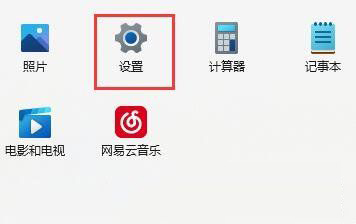
2. Ouvrez la fenêtre Paramètres (Win+i) et cliquez sur [Windows Update] sur la gauche.
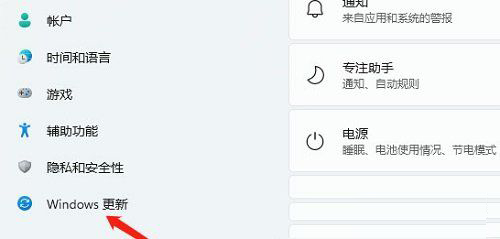
3. Ensuite, sous Plus d'options, cliquez sur [Options avancées (optimisation de la livraison, mises à jour facultatives, temps d'activité et autres paramètres de mise à jour)].
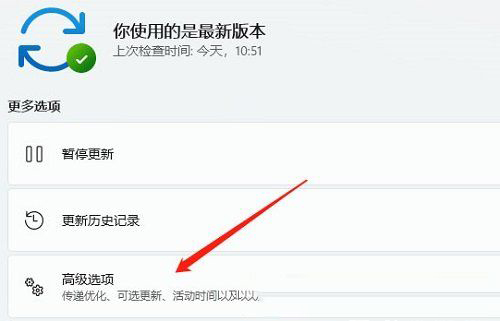
4. Sous d'autres options, cliquez sur [Mises à jour facultatives (mises à jour des fonctionnalités, de la qualité et des pilotes)].
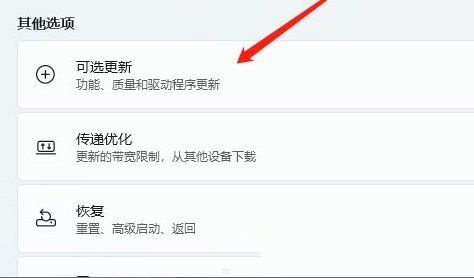
5. Le chemin actuel est : Windows Update-Options avancées-Mises à jour facultatives, cliquez sur [Mise à jour du pilote].
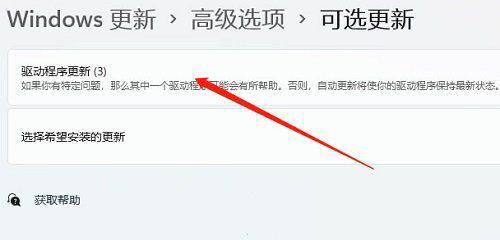
Méthode 2 :
1. Cliquez avec le bouton droit sur [Icône du son] dans le coin inférieur droit de la barre des tâches et dans l'élément de menu qui s'ouvre, sélectionnez [Paramètres du son].
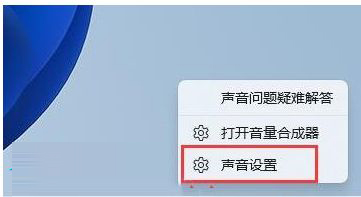
2. Dans la fenêtre des paramètres sonores, sous Avancé, cliquez sur [Plus de paramètres sonores].
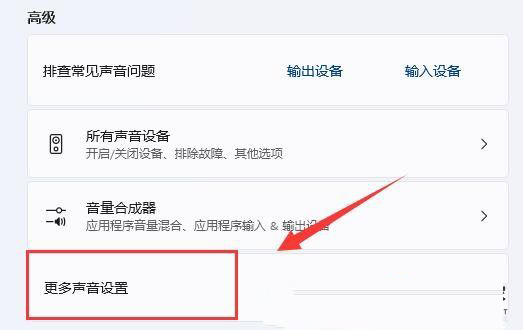
3. Dans la fenêtre sonore, cliquez avec le bouton droit sur le haut-parleur et sélectionnez [Propriétés] dans l'élément de menu qui s'ouvre.
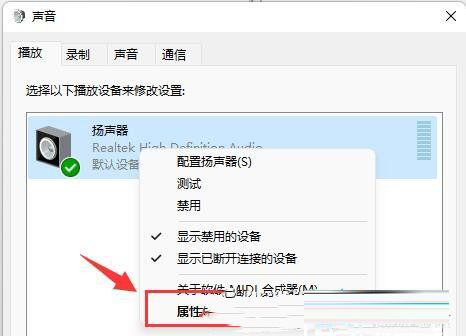
4. Passez à l'onglet [Niveau] et [Désactivez] le son du microphone.
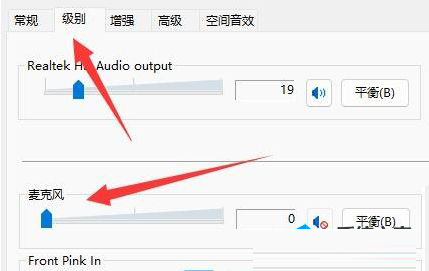
5. Dans la fenêtre du son, passez à l'onglet [Enregistrement], sélectionnez le microphone, cliquez sur [clic droit] et sélectionnez [Propriétés] dans l'élément de menu qui s'ouvre.
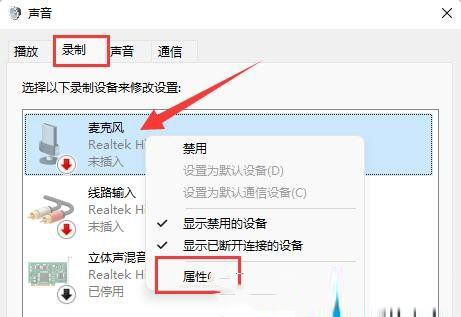
6. Passez à l'onglet [Niveau] et modifiez l'amélioration du microphone sur [0].
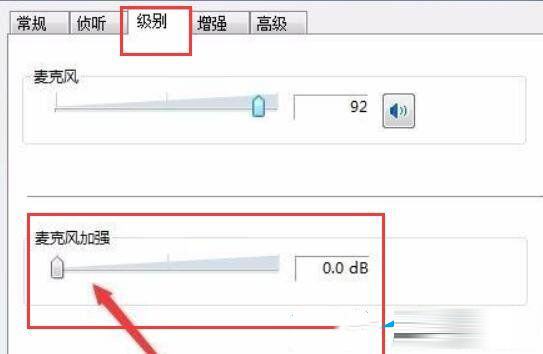
Ce qui précède est le contenu détaillé de. pour plus d'informations, suivez d'autres articles connexes sur le site Web de PHP en chinois!
Articles Liés
Voir plus- Comment réinitialiser cet ordinateur dans win11
- Est-il nécessaire de désactiver le démarrage rapide dans Win11 ?
- Tutoriel étape par étape sur la façon de réinstaller le système Win11 à partir d'un disque USB
- Tutoriel étape par étape pour les débutants pour réinstaller le système Win11 localement
- Solution à l'assombrissement du jeu dans le système Win11

